ppt动画如何设置先进入再退出
- WBOYWBOYWBOYWBOYWBOYWBOYWBOYWBOYWBOYWBOYWBOYWBOYWB转载
- 2024-03-20 09:30:171676浏览
php小编柚子今天为大家介绍如何设置PPT动画效果,让元素在页面进入时先展示再退出。通过巧妙设置动画顺序和延迟时间,可以让幻灯片内容更加生动丰富,吸引观众注意力。在PPT中,正确的动画设置可以提升展示效果,让内容更加生动有趣,帮助您更好地传达信息和观点。让我们一起来学习如何设置PPT动画,让您的演示更具吸引力!
1.首先,我们在电脑中打开ppt,单击文本框外侧选中文本框,(如下图红色圈出部分所示)。
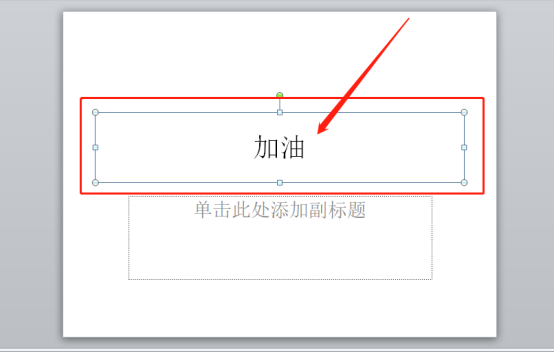
2.然后,单击菜单栏中的【动画】,选中【擦除】的效果,(如图红色圈出部分所示)。
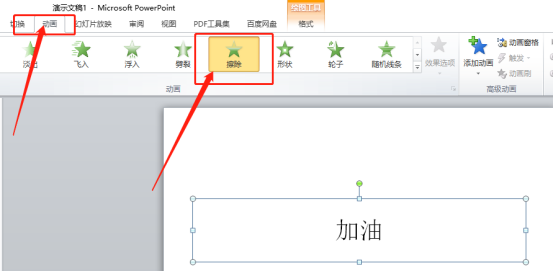
3.接下来,单击【单击添加动画】,再点击【选择更多的退出效果】,(如图红色圈出部分和箭头指向所示)。
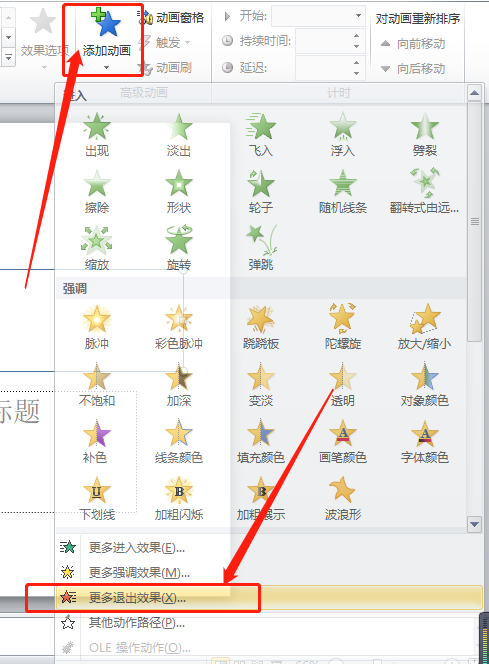
4.最后,选择【飞出】,再点击【确定】,就可以完成了,(如图红色圈出部分和箭头指向所示)。
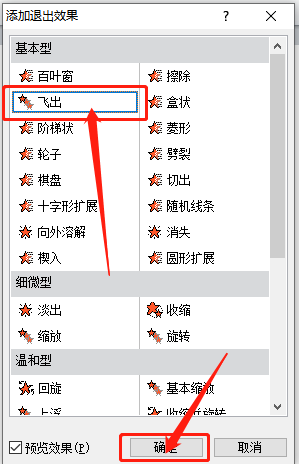
以上是ppt动画如何设置先进入再退出的详细内容。更多信息请关注PHP中文网其他相关文章!
声明:
本文转载于:huke88.com。如有侵权,请联系admin@php.cn删除
上一篇:Word表格自动编号或序号怎样插入下一篇:word怎么把表格横竖调换

